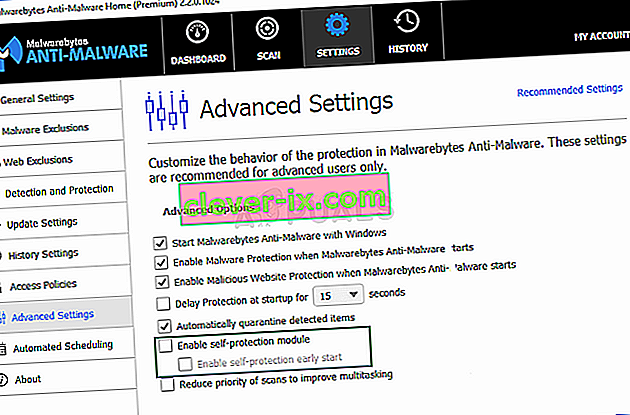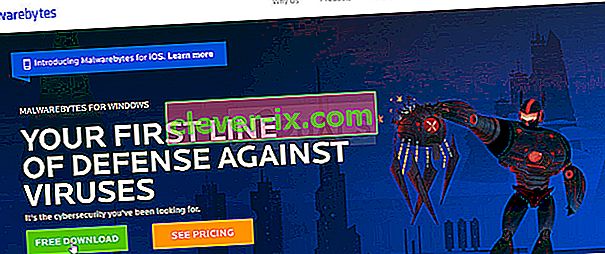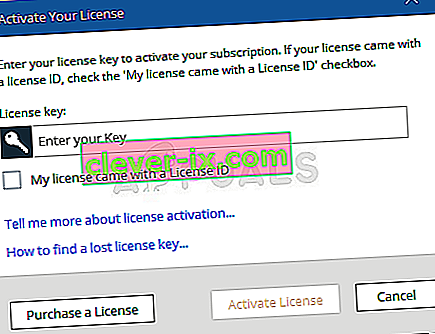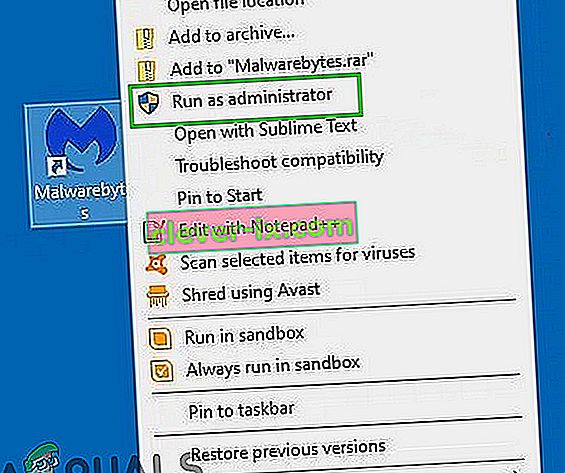Malwarebytes je jednou z najobľúbenejších možností, pretože antivírusový nástroj sa dobre zbavuje väčšiny infekcií a má jednu z najrôznejších databáz s definíciami vírusov. To znamená, že tento nástroj nie je dokonalý a niekedy sa môže vyskytnúť chyba, ako je táto.

Táto chyba je veľkým problémom, pretože ochrana v reálnom čase je najdôležitejšou vlastnosťou nástroja a nástroja, ktorý vykonáva takmer všetky ťažké práce. Nie je možné ho zapnúť je hlavným problémom. Ak sa chcete dostať k riešeniu, mali by ste postupovať podľa tohto článku.
Riešenie 1: Aktualizujte Malwarebytes na najnovšiu verziu
O tejto chybovej správe sa pre určitú verziu Malwarebytes dosť veľa hovorilo a dlho nikto nebol schopný nájsť správnu odpoveď. Nasledujúca oprava od vývojárov Malwarebytes sa, našťastie, podarilo problém vyriešiť a takmer všetci, ktorí mali problém, sa ho dokázali zbaviť. Je to tiež veľmi rýchly a ľahký proces, ktorý nemá čo stratiť!
- Nástroj Malwarebytes v systéme Windows štandardne zobrazí vyskakovacie upozornenie vždy, keď je online k dispozícii nová verzia. Ak ste dostali túto správu, môžete jednoducho kliknúť na Inštalovať teraz a prejsť na krok 6.

- Ak ste toto oznámenie nedostali z rôznych dôvodov, napríklad z dôvodu zakázania automatickej kontroly aktualizácií, môžete aktualizácie skontrolovať ručne .
- Otvorte Malwarebytes dvojitým kliknutím na jeho ikonu alebo vyhľadaním v ponuke Štart. Potom v okne Malwarebytes kliknite na Nastavenia .
- Prejdite na kartu Aplikácia v Nastaveniach a v časti Aktualizácie aplikácií kliknite na Inštalovať aktualizácie aplikácií.

- Mali by ste vidieť buď správu, že nie sú k dispozícii žiadne aktualizácie, alebo správu s informáciou o priebehu : Aktualizácie boli úspešne stiahnuté . Ak sú aktualizácie pripravené na inštaláciu, kliknite na tlačidlo OK a po zobrazení výzvy na okamžitú inštaláciu aktualizácií kliknite na tlačidlo Áno .
- Podľa pokynov na obrazovke dokončite proces a skontrolujte, či ochrana v reálnom čase teraz funguje správne.
Riešenie 2: Čisté preinštalovanie Malwarebytes
Veľa používateľov uviedlo, že opätovné preinštalovanie Malwarebytes od nuly problém trvalo vyriešilo, a to by ste mali vyskúšať ako najbezpečnejšiu a najdlhšiu metódu. Ak ste si však zakúpili prémiovú verziu tohto nástroja, budete musieť nájsť spôsob, ako získať svoje aktivačné ID a kľúč.
- Do vyhľadávacieho panela zadajte výraz „ regedit “, ku ktorému by ste mali mať prístup po kliknutí na ponuku Štart alebo na tlačidlo Hľadať vedľa nej. Môžete tiež použiť klávesy Windows + R, ktoré by mali otvoriť dialógové okno Spustiť, do ktorého môžete zadať príkaz „regedit“ a kliknutím na tlačidlo OK otvoriť Editor databázy Registry.

- Na získanie svojho ID a kľúča použite jedno z umiestnení v registri nižšie , v závislosti od architektúry vášho počítača:
Umiestnenie pre Windows x86 32-bit
HKEY_LOCAL_MACHINE \ SOFTWARE \ Malwarebytes 'Anti-Malware
Umiestnenie pre Windows x64 64-bit
HKEY_LOCAL_MACHINE \ SOFTWARE \ Wow6432Node \ Malwarebytes 'Anti-Malware
Po získaní ID a kľúča môžete pokračovať v procese skutočnej preinštalovania. Ak chcete po odinštalovaní pokračovať vo svojej verzii Premium, postupujte podľa pokynov.
- Otvorte MBAM >> Môj účet a kliknite na Deaktivovať . Potom prejdite do časti Nastavenia >> Rozšírené nastavenia a zrušte začiarknutie políčka vedľa možnosti „ Povoliť modul vlastnej ochrany “.
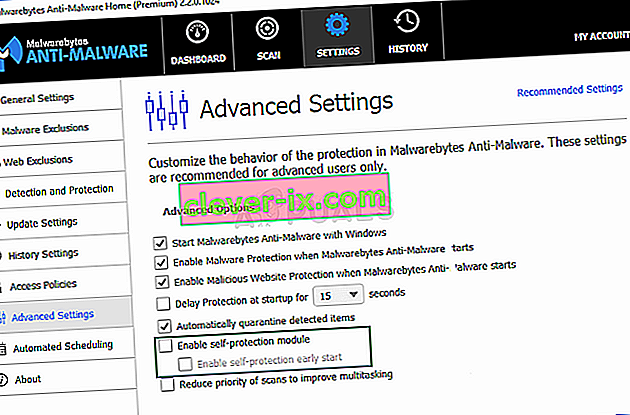
- Zatvorte MBAM a stiahnite si nástroj „ mbam-clean.exe “ (tento nástroj odinštaluje Malwarebytes úplne) zo stránky Malwarebytes (sťahovanie začne okamžite po kliknutí na tlačidlo). Zatvorte všetky otvorené programy a dočasne deaktivujte všetky ďalšie bezpečnostné nástroje, ktoré môžete mať otvorené.
- Spustite stiahnutý nástroj mbam-clean.exe a postupujte podľa pokynov, ktoré sa zobrazia na obrazovke. Po výzve reštartujte počítač.
- Teraz si stiahnite najnovšiu verziu Malwarebytes.
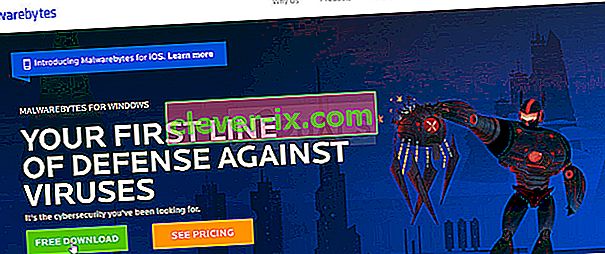
- Zrušte začiarknutie políčka vedľa možnosti Skúšobná verzia. Po spustení programu kliknite na tlačidlo s aktiváciou . Ak ste používali skúšobnú verziu, nezaškodí si znova stiahnuť skúšobnú verziu a vynechať nasledujúci krok!
- Kopírovanie a vkladanie na ID alebo Key vám získať z registra v dialógovom okne, ktoré by mali automaticky aktivovať svoju licenciu.
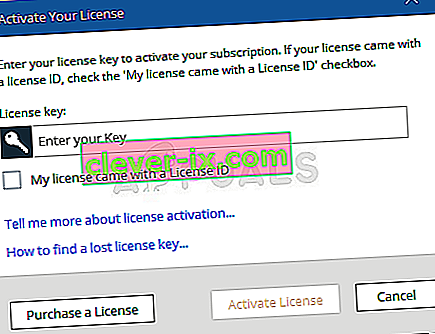
- Užívajte si Malwarebytes Anti-Malware Premium a dúfajme, že chyba ohľadom ochrany v reálnom čase zmizne.
Ak nepoužívate verziu MBAM v Premium alebo Pro, jednoducho postupujte podľa krokov 3 - 6 a vychutnajte si aktualizovanú verziu MBAM bez chýb.
Riešenie 3: Spustiť ako správca
Obrovský úspech vyššie uvedených metód stále nefunguje pre každého a niektorí používatelia si museli vyskúšať iné veci. Niektorí používatelia napríklad dokázali vyriešiť problém vypnutím Malwarebytes a jeho spustením s oprávneniami správcu. Aj keď to znie príliš dobre, aby to bola pravda, môže to vyriešiť váš problém!
- Úplne ukončite program Malwarebytes kliknutím pravým tlačidlom myši na jeho ikonu v pravej časti panela úloh v dolnej časti obrazovky (systémová lišta) a výberom možnosti Ukončiť . Potvrďte všetky dialógové okná, ktoré sa môžu objaviť.
Original text

- Vyhľadajte zástupcu Malwarebytes na pracovnej ploche alebo ho vyhľadajte v ponuke Štart , kliknite naň pravým tlačidlom myši a vyberte možnosť Spustiť ako správca . Potvrďte všetky dialógové okná, ktoré sa môžu objaviť. Skontrolujte, či po tomto vylepšení zostanú vrstvy rezidentnej ochrany zapnuté.
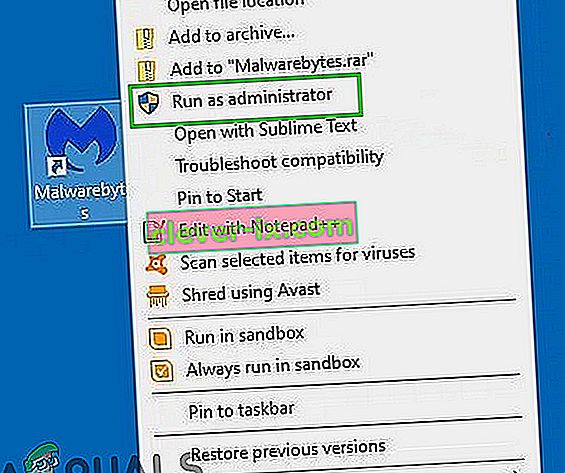
Dúfajme, že ochrana v reálnom čase je späť. Ak nie, skontrolujte oficiálne fórum, či nie je príčinou chyby v Malwarebytes.